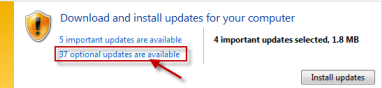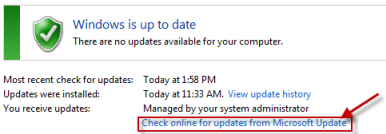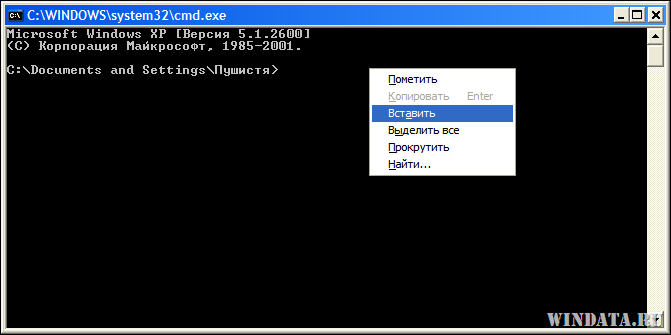как русифицировать образ windows 7
Для компьютеров с системами Windows 7 Максимальная и Windows 7 Корпоративная доступны языковые пакеты Windows 7
Информация службы технической поддержки Майкрософт для внутреннего пользования
Информация службы технической поддержки Майкрософт для внутреннего пользования
ВВЕДЕНИЕ
Для компьютеров с системами Windows 7 Максимальная и Windows 7 Корпоративная доступны языковые пакеты Windows 7. Их можно установить только из раздела необязательных обновлений Центра обновления Windows. Однако эти языковые пакеты недоступны на сервере Microsoft Windows Server Update Services (WSUS) или в Центре загрузки Майкрософт.
Дополнительная информация
Как установить языковой пакет Windows 7
Для скачивания и установки языкового пакета Windows 7 выполните следующие действия:
Откройте Центр обновления Майкрософт. Для этого нажмите кнопку Пуск 
Щелкните ссылки необязательного обновления для языковых пакетов.
Примечание. Если не удается найти ссылки на необязательные обновления, выберите пункт Проверьте наличие обновлений в Центре обновления Майкрософт для поиска необязательных обновлений.
В категории Языковые пакеты Windows 7 выберите необходимый языковой пакет.
Примечание. Если установить несколько дополнительных языковых пакетов, это скажется на дисковом пространстве и снизит быстродействие системы. Это наблюдается и при обслуживании системы, например при установке пакетов обновления. Поэтому рекомендуется устанавливать на компьютере только те языковые пакеты, которые будут использоваться.
Нажмите кнопку ОК, затем выберите пункт Установить обновления, чтобы начать скачивание и установку обновлений.
Как изменить интерфейс Windows 7 после установки языкового пакета
При установке языкового пакета можно изменить язык интерфейса Windows 7 на выбранный язык.
Языковые пакеты также позволяют нескольким пользователям, которые совместно используют компьютер, выбрать различные языки интерфейса. Например, один пользователь может выбрать для диалоговых окон, меню и другого текста японский язык, а другой может выбрать для этих же элементов французский язык.
Чтобы изменить язык интерфейса, выполните следующие действия:
Нажмите кнопку Пуск, затем введите запрос Изменение языка интерфейса в поле Начать поиск.
Выберите пункт Изменение языка интерфейса.
Выберите в раскрывающемся списке нужный язык и нажмите кнопку ОК.
Удаление языкового пакета Windows 7
Для удаления языкового пакета выполните следующие действия:
Нажмите кнопку Пуск, затем введите запрос Удалить язык интерфейса в поле Начать поиск.
Выберите пункт Установка или удаление языков отображения интерфейса.
Нажмите кнопку Удалить языки интерфейса.
Выберите один или несколько языков, которые нужно удалить, и нажмите кнопку Далее.
Выполните остальные действия, чтобы удалить язык или языки.
После установки нужных языковых пакетов можно скрыть ненужные языковые пакеты в Центре обновления Windows. Чтобы скрыть ненужные языковые пакеты в Центре обновления Windows, выполните следующие действия:
Выберите категорию Языковые пакеты Windows 7 на странице Выберите обновления для установки, чтобы выделить все языковые пакеты.
Щелкните правой кнопкой мыши выделенные обновления и выберите пункт Скрыть обновление.
ТРЕБУЕТСЯ ДОПОЛНИТЕЛЬНАЯ ПОМОЩЬ?
Если в статье нет ответа на ваш вопрос, нажмите эту кнопку, чтобы опубликовать свой вопрос на форуме сообщества Майкрософт:
Как русифицировать образ windows 7
Добрый день уважаемые читатели и гости блога, если обратиться к статистике операционных систем за май 2017, то вы увидите, что Windows 7, прочно укрепила свои позиции среди пользователей, и думаю такая тенденция еще долгое время сохранится. Материал по данной ОС, все так же актуален. Не так давно, мне на почту пришло несколько вопросов, как русифицировать windows 7, их владельцам достались ноутбуки, как я понял они из США, и я решил написать об этом статью, тем более я недавно, опять локализовывал Windows Server 2012 R2 и все освежил в памяти, ну что приступим.
Русификация windows 7 professional или Home
Виды русификации Windows 7
Существуют два вида изменить язык вашей операционной системы:
Установка языкового пакета MUI
Так как у большинства людей, чаще всего установлены, либо домашняя версия, либо профессиональная, то я начну именно со способа установки дополнительного пакета. Первое, что вам потребуется сделать, это определить разрядность вашей семерки, делается это для того, чтобы скачать нужную версию пакета. И так я буду русифицировать windows 7 professional.
Скачиваем нужную версию MUI, я выкладываю, только для SP1, так как думаю уже никто не использует семерку без первого сервис пака.
Почему я не даю ссылок на официальный сайт MIcrosoft, все просто если вы зайдете по официальному адресу (https://support.microsoft.com/en-us/help/14236/language-packs), то на против русского языка увидите надпись «Windows Update», отсылающую вас в «Центр обновления Windows», позволяющий в ряде случаев установить русский язык на windows 7.
Я использую 64 битную версию и загружаю пакет под нее.
Запускаем файл windows6.1-kb2483139-x64-ru-ru_0587eb296a2f04e0d3699650d39b53ee18b97a79.exe, если все хорошо, то вы увидите мастер установки, который займет минут 10-15, после чего потребуется перезагрузка.
А, что делать если ничего не происходит после запуска данного MUI, как русифицировать windows 7? Такое то же очень часто встречается, и проблема тут в том, что языковой пакет может не соответствовать вашей редакции. Например вы спокойно в логах просмотра событий, вы легко обнаружите сообщение:
В сообщении вам скажут, что ваш language pack поврежден и возможно это так, для примера вы можете его спокойно попробовать распаковать архиватором, если будут ошибки, то так оно и есть, вам придется его перекачать.
Если с вашим пакетом windows6.1-kb2483139-x64-ru-ru_0587eb296a2f04e0d3699650d39b53ee18b97a79.exe все хорошо, то делаем следующее. В момент его запуска, в той папке, где он лежит вы на пару мгновений можете обнаружить файл lp.cab. Данный файл это сокращенное название language pack.
Продолжаем нашу русификацию windows 7, теперь имея файл lp.cab, вам необходимо открыть:
Именно lp.setup поможет локализовать вашу семерку.
В открывшемся окне, выберите пункт «install display langueges» (установить язык интерфейса)
Далее мастер русификации вас попросит выбрать ваш файл lp.cab, делается это через кнопку «Browse»
Нажимаем кнопку «next» и «install» после соглашения с лицензией. Если у вас выскочило предупреждение и кнопка «next» не активна, то читаем ниже.
Вам сообщат, что это пакет для версии Enterprise или Ultimate, не спешите расстраиваться, тут же говориться, что вы можете установить LIP пакет.
Не спешите расстраиваться, все это можно обмануть, делаем вот что. Открываем командную строку от имени администратора, описано тут и вводит вот такую команду:
DISM /Online /Add-Package /PackagePath:
bcdedit /set
bcdboot %WinDir% /l ru-RU
— это путь до вашего lp.cab файла
Когда напишете команду и запустите русификацию, вы можете встретить вот такую ошибку: Error 87, связана она с тем, что в названии папки есть пробелы, либо ее переименуйте, например, в lp или заключите в двойные кавычки
Еще на некоторых редакция виндоус, вы можете увидеть ошибку: An error occurred trying to open. Error: 0x80070003, Тут попробуйте в пути
не писать ссылку на файл lp.cab.
Все начинается локализация системы и вы увидите процент выполнения операции по русификации.
Дожидаемся выполнения распаковки language pack и после чего выполняем команды bcdboot, описанные выше.
Затем вы запускаете редактор реестра виндоус (описано тут) и переходите в ветку из которой удаляете папку en-US и перезагружаетесь.
В итоге у вас в системе появится русский язык, но это еще не все, вам необходимо закончить русифицировать windows 7 professional. Открываете «Панель управления» пункт «Язык и региональные стандарты»
Проверяете, что на вкладке «Форматы» установлен русский.
На вкладке «Расположение» установлен русский формат
И в пункте «Изменить язык системы» установлен пункт русский.
Теперь можно считать, что русификация windows 7 завершена.
Как русифицировать windows 7 с помощью Vistalizator
Чтобы была произведена, более легкая русификация windows 7 я вам предложу утилиту Vistalizator. Как видите установить русский язык на windows 7 очень просто.
Запускаем Vistalizator, видим, что у нас только английский язык.
Нажимаем кнопку «Add langueges» и указываем путь до нашего языкового пакета, который скачан заранее, ссылки в начале статьи.
Нажимаем «install langueges»
Начинается процесс локализации виндоус 7, придется подождать минут 20.
После чего перезагружаемся и проверяем пункт «Язык и региональные стандарты», описанный выше. Все русификация закончена и можно пользоваться новой системой.
Энциклопедия Windows
Все об использовании и настройке Windows
Внедрение языковых пакетов в дистрибутив Windows 7
Каждая умная редиска может взять и внедрить в дистрибутив Windows 7 соответствующие языковые пакеты. Зачем? Да затем, чтобы после установки Windows 7 сразу были доступны нужные языки интерфейса. Чтобы не приходилось их отдельно загружать и устанавливать, а кто любит лишнюю работу, а?
Хочу так, щелк – и вот мой албанский интерфейс. Сделать сию мудрую операцию можно несколькими способами, и каждый из них может показаться сложным (особенно первый, хе-хе), но в действительности все очень просто. Достаточно внимательно следовать инструкции.
Способ 1. Интеграция вручную с помощью DISM и GimageX
Данный способ является наиболее трудоемким и выглядит таким, что проще удариццо ап стену. Зато он позволяет интегрировать языковые пакеты вручную – вот он, путь настоящих хакеров!
Прежде чем начать, следует скачать программы DISM и GimageX. Первая программа доступна в Windows 7, а также входит в набор автоматической установки Windows (AIK). Этот набор, а также программу GimageX можно скачать по ссылке ниже.
Все скачали, приступаем.
Русифицируем install.wim
1. Создайте на диске D: следующие папки: mWim, Lip и Mount.
2. Скопируйте файл lip.cab и все доступные обновления (CAB и MSU) в папку Lip. Затем создайте в папке Lip вложенную папку uLip.
3. C помощью GimageX необходимо экспортировать из папки \Sources\install.wim образ Ultimate в папку mWim на диске D: в виде файла install.wim. Учтите, что индекс 5 – это для 32-битных систем, индекс 4 – для 64-битных.
5. Откройте командную строку (нажмите Win+R, введите cmd и щелкните на кнопке ОК) и смонтируйте файл install.wim, расположенный в папке D\:mWim, в папку D:\Mount. Для этого в консоли введите такую команду (достаточно скопировать строку, указанную далее, и вставить ее в окне командной строки, щелкнув правой кнопкой мыши и выбрав команду Вставить):
6. Теперь внедряем языковой пакет. Введите в командной строке следующую команду:
Чтобы внедрить обновление, можно использовать точно такую же команду, только вместо lp.cab следует указать название того обновления, которое будет устанавливаться. Например, внедрим обновление Windows6.1-KB556677-x32.msu:
7. Активируем все необходимые настройки для русского языка.
Настройки для русского языка можно активировать и выборочно, используя следующие команды.
8. Отключаем монтирования, сохраняя при этом произведенные изменения.
А можно и не сохранять.
9. Меняем файл Sources\install.wim в установочном образе на файл D:\mWim\install.wim.
10. Изменяем содержимое файла sources\lang.ini.
Русифицируем boot.wim
Все необходимые папки мы создали ранее, осталось скопировать нужные файлы.
1. Содержимое папки lp.cab следует распаковать в каталог D:\Lip\uLip с использованием следующей команды:
2. Удалите содержимое папки Mount на диске D:.
3. Запустите GimageX и экспортируйте файл boot.wim в папке Sources в папку mWim на диске D: в виде файла boot.wim.
4. Монтируем boot.wim в папку Mount на диске D:
5. Интегрируем русский язык в boot.wim:
6. Интегрируем лицензии в boot.wim:
7. Измените содержимое файла D:\Mount\sources\lang.ini (как именно, показано в предыдущем разделе, шаг 10).
8. Демонтируйте диск, сохранив boot.wim.
Папка uLip нам больше не нужна – смело удаляйте.
9. Замените файл установочного образа boot.wim в папке Sources на измененный нами файл boot.wim, расположенный в папке mWim на диске D.
Ну вот, интеграция завершена. Как видите, этот путь для сильных духом – но фактически, ничего страшного. Просто шаг за шагом выполняем требуемые действия.
Дополнение: можно немного упростить себе жизнь, воспользовавшись программой DISM Tool с графическим интерфейсом. О да, никакой командной строки – прямо в удобном интерфейсе можно монтировать и размонтировать нужные диски, внедрить требуемые языковые пакеты или обновления. Короче, программулинка полезная.
Впрочем, есть пути куда проще. О них дальше 🙂
Способ 2. Интеграция с помощью LPIntegrator
Этот способ весьма простой и не требует особого умственного напряжения. Давайте сразу перейдем к делу.
2. Разархивируйте архив в любую папку.
3. Щелкните правой кнопкой на файле LPIntegrator.bat и выберите команду Изменить.
4. Теперь найдите параметр set LANG=ru-RU и замените его на параметр нужного языка, скажем, параметр en-US для английского языка, de-DE для немецкого и тому подобное.
5. Сохраните файл LPIntegrator.bat, после чего запустите.
6. Выберите нужный образ Windows 7.
7. Разархивируйте образ ISO в папку C:\7Work\DVD.
9. Скопируйте в папку C:\7Work\LP выбранный языковой пакет.
10. Скопируйте в папку C:\7Work\CABS любые обновления, которые нужно внедрить в дистрибутив Windows 7.
11. Осталось нажать клавишу и дело пойдет. На выходе вас будет ждать дистрибутив с установленным языковым пакетом.
Способ 3. Интеграция с помощью W7Mount
Все очень просто – скачиваем маленькую программку W7Mount и дальше она нам сама все установит.
2. Запустите программу.
3. Выберите все необходимые параметры.
4. Щелкните на кнопке Выполнить.
А, ну как? Проще некуда. Это вам не инструкция на пять страниц выше (я про способ 1).
Вот такие три способа – теперь вы все знаете про интеграцию языковых пакетов в установочный образ/дистрибутив Windows 7, можно отдохнуть, хлопнуть пивка и погладить кота.
Русификация Windows 7
Достаточно часто начинающие пользователи испытывают проблемы с русификацией Windows 7. Здесь есть несколько нюансов. Есть отличия в русификации различных версий Window 7. Наиболее прост и понятен процесс русификации Microsoft Windows 7 Enterprise и Ultimate.
Для начала необходимо скачать русский языковой пакет для Windows 7, наиболее простой способ – воспользоваться службой обновлений Microsoft. Для чего нужно перейти в Start › All Programs › Windows Update. Из интерфейса центра обновлений Windows нужно запустить загрузку и установку пакета русской локализации. Это наиболее простой и безопасный способ русификации Windows.
Пакеты русской локализации для Windows 7 можно скачать с сайта Microsoft и установить вручную. Вы должны скачивать пакет локализации в соответствием разрядности своей ОС и установленного Service Pack.
Русский язык Windows 7 без SP1 (KB972813):
Русский язык для Windows 7 с установленным Service Pack 1 (KB2483139): Напомню, что я уже писал заметку о том, где можно скачать Windows 7 Service Pack 1.
В появившемся окне нужно нажать на ссылку «Change display language», а потом перейти на вкладку Keyboards and Languages.
В том случае, если ваша версия windows 7 не максимальная (не Ultimate или Enteprise), то windows 7 Language Pack придется ставить вручную.
Для чего запускаем командную строку (cmd) с правами администратора и выполняем следующие команды:
Где, D:\Downloads\ru-RU\ – это путь к папке, в которую вы распаковали скачанные языковые пакеты. В этой папке должен находится файл локализации lp.cab.
После чего запускаем редактор реестра (regedit), перейти в ветку HKEY_LOCAL_MACHINE/SYSTEM/CurrentControlSet/Control/MUI/UILanguages и удалить параметр en-US, после чего компьютер нужно перезагрузить.
После загрузки компьютера вы получите русифицированную версию Windows 7.
Также вы можете познакомиться со статьей о русификации Windows Server 2008 R2.
Собственно не получается поменять. Обновил до посл версии свой виндовс. В командной строке прописываю команду а он мне выдаёт ошибки.
Покажите какую команду Вы набираете и какую ошибку выдает система. Также не забудьте что для Win 7 SP1 MUI нужно использовать отличный от обычной Windows!
У меня Windows7 Home Premium.Загрузил русский при помощи Vistalizatora.Русский не установился.В реестре кроме русского еще 13языков.Их что,удалить все?
Если есть возможность, то свяжитесь со мной по скайпу. Я не знаю как объяснить это всё в письменном виде( Skype: Strelock94
DISM /Online /Add-Package /PackagePath:C:\Users\user\Downloads\
bcdedit /set
bcdboot %WinDir% /l ru-RU
DISM /Online /Add-Package /PackagePath:
bcdedit /set
bcdboot %WinDir% /l ru-RU
DISM /Online /Add-Package /PackagePath:\
bcdedit /set
bcdboot %WinDir% /l ru-RU
Обрубаются угловые скобки
Ребята, после русификации Windows, после закачивания обновлений, будет
выдавать сообщение, что “вы стали жертвой пиратов”.
Во-первых, это очень важно помниать.
Во-вторых, может быть кто-то знает решение этой проблемы??
для Максима Мерцалова:
чтобы в cmd не выдавалось ошибки, нужно не только запустить командную строку от имени админа, но и убрать родительский контроль.
для Василия:
по поводу «вы стали жертвой пиратов». Хммм… кажется активаторов полно всяких разных. Даже те, под которыми винда проходит проверку на легальность на официальном сайте майкрософта. Это так, для справки.удачи в поиске.
Спасибо всем. Наконец разобрался, и поставил русификатоо) Проблема была в том, что у меня винда на Французском, и я не понимл что мне отвечала, командная строка)
Способ рабочий, но как-то не полностью русифицирует. Например при включении и выключении все надписи на инглише, сеть и названия сетевых соединений тоже. Можно как нить это исправить?
wiktor84
Не знаю в чём проблема, ведь я скачивал тот же языковой пакет, что и вы. У меня всё полносьтю на русском языке
Я качал не от сюда, а через Апдейт центр, Windows 7 enterprise x64 оригинальный образ диска скачанный с оф сайта.
может попробовать отсюда.
Пробуй, тк я отсюда качал, и не жалуюсь. Качай
Скачал такая же фигня (((
разобрался теперь все на русском )))
Какой пакет мне нужно качать для 32 битной версии винды 7 сп1. Спасибо..
Все же написано: качайте windows6.1-kb2483139-x86-ru-ru…..exe (x86)
Пфффф, она (программка эта, которую ты указал) потребовала разрешения, я разрешил, и-и-и, Ничегошеньки не запустилось 🙂
Это пакет для русификации Windows 7 x86(БЕЗ SP1!!). У вас стоит именно эта версия системы?
Спасибо itpro, я в этом просто не понимаю… И ещё скажи пожалуйста у меня скачался в формате exe а мне нужно что бы он был в формате lp.cab, как тут быть. Спасибо..
запустите файл exe, в результате в том же каталоге появится файл lp.cab, он вам и нужен
Элементарно. Просто вот в этом екзешнике и лежит нужный тебе файл. А как его достать думаю рассказывать не нужно)
ребята всё работает главное скачать нужную версию 64 или 32(86) так же надо указать если сервис пак
и все косяки по поводу 0x800f081e ошибка пропадудт
у меня после удаления папки из реестра язык меняется на датский 😀 он автоматически переадресуется *если открыть там же папку с ним то видно что идёт переадресация*
всем доброго времени суток. нужна помощь. не могу понять почему файл после запуска появляется и тут же исчезает. пробовал на двух машинах-результат одинаков. попытки скопировать не дают положительного результата.
2Владимир Проверьте установленную версию Windows 7 (версию и разрядность) и Service Pack (для разных SP разные языковые пакеты) и выкачайте соответствующий пакет.
Следующий шаг — смотрите логи в журналах
Владимиру. Быстро хватайте появившийся архив мышкой и перекидывайте в другое место.
Отлично! По инструкции русифицировал свою семерочку с первого раза
простите за тупизм… у меня не работает(временно)клава.
я распаковал архив в папку D:\Downloads\111
соответственно в командную строку и вставил:
DISM /Online /Add-Package /PackagePath:C:\Downloads\111\ru-RU
bcdedit /set
bcdboot %WinDir% /l ru-RU
сразу все 3 строчки… потом отредактировал реестр, но ничего не получилось…
что я сделал не так?
п.с. в папке 111 лежат и распакованные файлы и сам архив lp.cab на всякий…))..
вернее так
DISM /Online /Add-Package /PackagePath:D:\Downloads\111\ru-RU
bcdedit /set
bcdboot %WinDir% /l ru-RU
опечатка в тексте
тут кто-ниить живет ваще.
ev.geniy Еще как!
Насколько я понимаю, в Вашем случае первая команда будет выглядеть DISM /Online /Add-Package /PackagePath:D:\Downloads\111\lp.cab
пасип большой. )) все получилось!!))
огромное спасибо! русский язык появился ))) с первого раза… я даже не ожидал ))) спс ещё раз!
Все работает у меня Windows 7 Ultimate
просто запустил файол и все установилось СПАСИБО.
То есть, если с офсайта скачал русификатор или даже, как это обычно делается загрузил его с обновлениями Windows и установил как обновление или русификатор то это уже IT-профессиоанал. Хотя даже просто IT-специалист должен уметь и знать очень много, не говоря уже о профессионале, в котором подразумевается не только отличная подготовка и знание инфосистем, устройств, различных операционных систем от Windows и MAC до Linux FreeBSD, Solaris, HPUX и подобных UNIX… Но и умение решать задачи высокого уровня сложности. Находить выход из нестандартных ситуаций и проблем с оборудованием, локальной сетью и оборудованием ну и конечно большой опыт работы (собственно без него все вышеописанное невозможно). А установить русификатор, да еще на те редакции которые поддерживают это изначально может и простой ЛАМЕР И дедушка которому показали это разок. Я здесь искал установку на Home Premium с SP1. Без него русифицируется, а вот с ним уже не хочет. Сам без проблем использую английскую, но клиент хочет пользоваться ноутбуком на русском. Пиратку ставить не хочу. Вот ищу инфу.
Подскажите пожалуйста. Все сделал как сказали, но похоже русский язык не установился, а английский был удален и теперь синий экран на загрузке. Языка нет никакого, как я понял. Даже в Безопасный режим не войти. Как исправить подскажите..
Пошагово опишите что делали и зачем удалили английский язык… Какая ошибка на экране BSOD. Лучше всего создайте новую тему на нашем форуме, в его рамках общаться будет удобнее…
Я бы предпочел здесь остаться, если вы не против. Во-первых, не представляю в какой раздел податься с таким вопросом. А во-вторых, возможно, у кого-нибудь будет такая же проблема. Все таки вопрос напрямую связан с темой.
Windows 7 SP1 x64 (какой Edition точно затрудняюсь вспомнить, но не Ultimate и не Enterprise).
Скачал соответствующий LP. Распаковал в D:\LP
Запустил администратором cmd.
Вбил туда
DISM /Online /Add-Package /PackagePath:D:\LP\lp.cab
bcdedit /set
bcdboot %WinDir% /l ru-RU
нажал Enter.
Закрыл крестиком это окно.
Открыл редактор реестра
HKEY_LOCAL_MACHINE/SYSTEM/CurrentControlSet/Control/MUI/UILanguages
Нашел файл с названием en-US. Удалил его. Перезапустил систему. Синий экран в любом режиме (Безопасный, с поддержкой cmd, без нее и т.д.)
пишет windows did not find any installed, licensed language packs for system default UI language.
Дальше советы обратиться к изготовителю, и выключить вновь установленое hardware и software.
Вот. Заранее благодарю.
Укажите версию Windows 7, предполагаю, что это Windows 7 Home…
Начните с простого — восстановите то, что удалили: загрузитесь с загрузочного диска (подойдет установовчнй диск win 7, а еще лучше диск со средой ERD или msDart), откройте редактор реестра, загрузите куст system (Load Hive ) операционной системы на диске и создайте вручную ключи со значениями:
[HKEY_LOCAL_MACHINE\SYSTEM\CurrentControlSet\Control\MUI\UILanguages\en-US]
«LCID»=dword:00000409
«Type»=dword:00000091
ЗЫ. В рамках форума общаться все-таки удобнее 🙂
У меня стоит enterprice и нет админки, могу ли я русфицировать винду другим способом?
Если из графического интерфейса не получается, русифицировать систему можно и из командной строки — в статье это описано. Перечитайте ее повнимательнее
Метод сработал, но после установки перестал работать «Центр Обновлений» когда захожу туда через панель управления не отображает текст просто зеленую иконку.
Есть надпись #elementModuleHeaderText# #actionCustomInstallImportantText# #actionCustomInstallOptionalText#
Мужики, решил проблему. Надо удалить кэш обновлений.
v CMD
1)
net stop wuauserver
net stop bits
2) удалить содержимое C:\Windows\SoftwareDistribution\Download
3) net start wuauserver
net start bits
Хорошо, что разобрались сами 🙂 Довольно сложно было бы грамотно помочь…
please help!
пытаюсь поменять язык на английский Win7 professional.
dism /Image:d:…
выдает ошибку 0x800f0900 Microsoft windows client refresh languagepack package
Опишите подробно что и в какой последовательности делали… Командную строку запускали как администратор?
командную строку закускала, как одминистратор,
создала папку Info, скачала language pack, запустила, скопировала lp и сохранила в Lang, дальше
dism /image:d: /get-packages, не нашла нужный,
dism /image:d: /scratchdir:d:Info /add-package /packagepath:d:Lang/lp.cab
обрабатывается и и выдает ошибку 0x800f0900 Microsoft windows client refresh languagepack package.
я думаю название папки не совпадает с тем, что умеет читать система, но как исправить — не знаю
Насколько я понял, ваш файл lp.cab находится в каталоге D:\Lang\lp.cab
В вашем случае команда установки языкового пакета будет такая:
DISM /Online /Add-Package /PackagePath:»D:\Lang\lp.cab»
Далее по инструкции…
доп инфо: Windows prof SP1, меняю русский на англ, когда закускала dism /image:d: /get-packages, не нашла language pack в списке.
Тоже менял с русского на английский. Сделал все по инструкции, с точностью до наоборот. Видимо, зря удалил папку (куст, кажется называется) в реестре ru-Ru. Винда сначала пишет Starting Windows, потом просто черный экран. Ctrl+Alt+Del и Ctrl+Shift+Esc не работают. Откатился на точку восстановления, попробую не удалять ru-Ru в реестре…
Не… Не получаеццо 🙂 Я создал в en-US те же самые записи, что и в ru-RU, которых не хватало (что-то вроде Default_, но не помогло. Если раздел с ru-RU не удалять, то остается русский. Если удалить, то Black screen и все. Только курсор от мышки… Кто-нить успешно англоязыровал русскую винду? Поделитесь, что еще надобно сделать?
С
Как быть с распознаванием речи для русского языка в Windows 7 профессиональной? Или как ещё можно настроить микрофон на наушниках, чтобы он действовал и можно было общаться?